Cuando se trata de aplicaciones de galería para Android, hay innumerables opciones en la Play Store y es la ley de la naturaleza (y la Play Store) sólo unos pocos llegan a la cima. Piktures y QuickPic son dos de estas aplicaciones. Con un rico conjunto de características, estas dos aplicaciones suelen ocupar los primeros puestos de la mayoría de las listas dedicadas a las aplicaciones de galería. Normalmente, una breve descripción no dice mucho, y es difícil estimar si es la mejor para ti.

Entonces, ¿cómo se elige en un caso así? ¿Pruebas las dos aplicaciones y pierdes tu precioso tiempo? Bueno, ahí es donde entramos nosotros. En este post de hoy, enfrentamos a Piktures y QuickPic y vemos qué aplicación deberíais usar.
Como la mayoría de las comparaciones que hacemos aquí en ahount, hemos dividido las características en dos grupos, Común y Poco Común, para facilitarle la tarea.
Que comience el juego.
Tabla de contenidos [mostrar]
Piktures y QuickPic: Un Brief
Tanto Piktures como QuickPic son aplicaciones populares de la galería de Android con más de un millón de descargas. QuickPic tiene una base de usuarios más grande con más de 10 millones de descargas. Ambas aplicaciones son rápidas, no tienen anuncios y funcionan como se anuncia.

Pero cuando se trata de la interfaz, hay una gran diferencia entre los dos. Piktures cuenta con una interfaz increíblemente bella y sencilla que es fluida y responde rápidamente.
Descargar Piktures
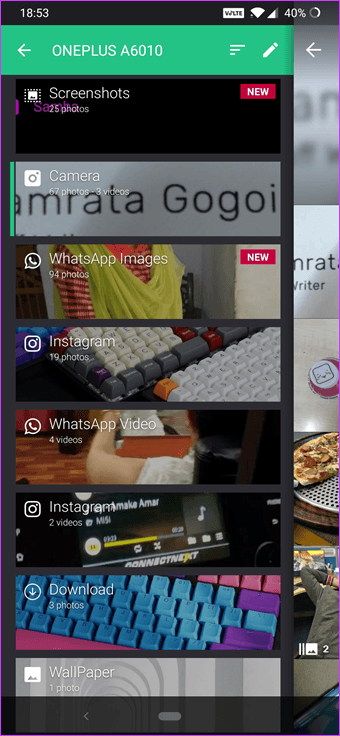
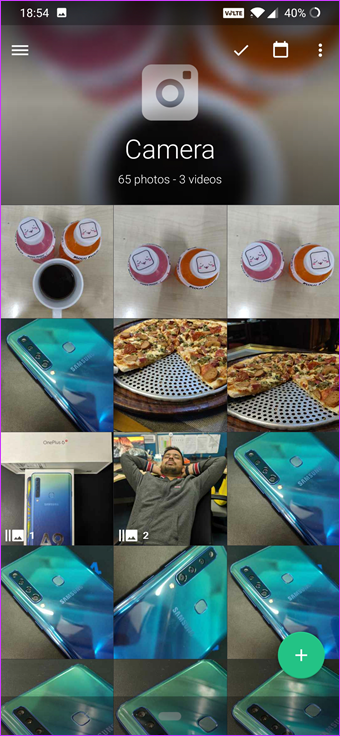
A diferencia de lo anterior, QuickPic tiene una interfaz sencilla y anticuada y no es diferente de otras aplicaciones de galería o de tu aplicación de galería de valores. Además, tiene una extraña fuente rosa que le da un tema extraño a la interfaz. Sin embargo, una característica que nos encantó fue Fotos recientes. Como sugiere su nombre, muestra todas las fotos capturadas en un plazo de treinta días.
Descargar QuickPic
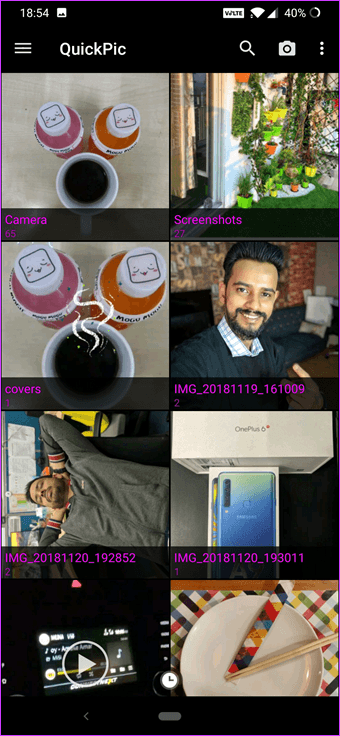
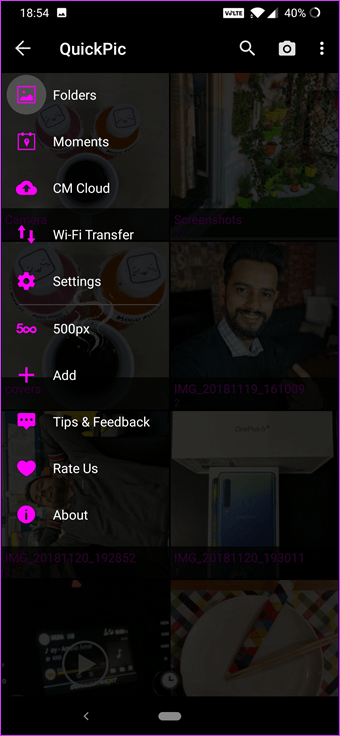
Además de la interfaz, ambas aplicaciones cuentan con las características básicas como gestos, clasificación, copia, opciones de reproducción de vídeo, renombrar, mover, crear carpetas, entre otras. QuickPic pesa 8.69MB mientras que Piktures tiene un tamaño de aplicación de unos 30.3MB después de la instalación.
Características comunes
1. ¿Ocultar archivos con una protección de código PIN?
Ambas aplicaciones vienen con una característica dedicada a ocultar archivos privados, aunque la ejecución es diferente.

QuickPic cuenta con un método llamado Hide (Ocultar), que añade una extensión .nomedia que evita que la carpeta sea escaneada. Sin embargo, no es un método infalible para mantener las imágenes y fotografías lejos de miradas indiscretas.
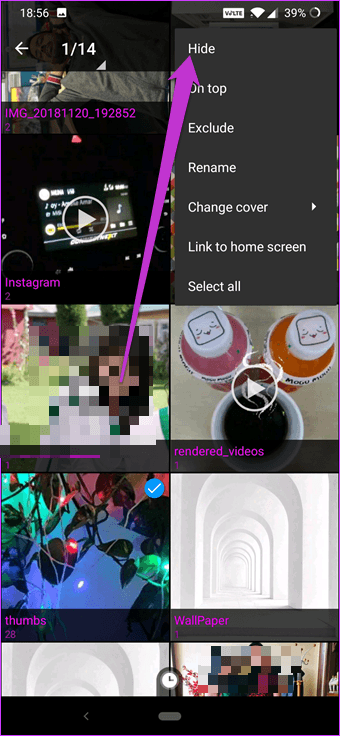
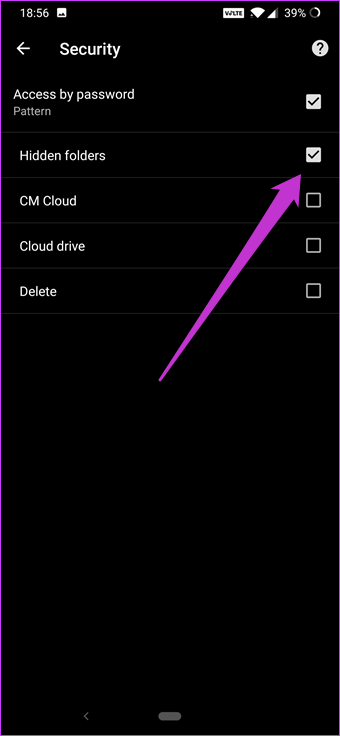
Un simple comando para «Mostrar archivo oculto» mostrará todos los archivos ocultos a menos que bloquee los archivos con un patrón – una opción que está oculta en lo profundo de la configuración. Sin embargo, este paso puede ser evitado simplemente reinstalando la aplicación. Por lo tanto, si hay alguien que conoce su camino en QuickPic, poner sus manos en tus imágenes secretas será un juego de niños.
Un simple comando para «Mostrar archivo oculto» mostrará todos los archivos ocultos
Curiosamente, Piktures tiene una bóveda secreta cerrada con una huella digital o un PIN. Se pueden añadir varios álbumes o fotos.
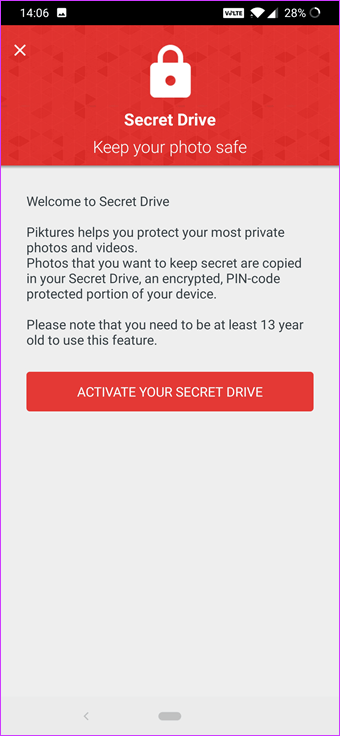
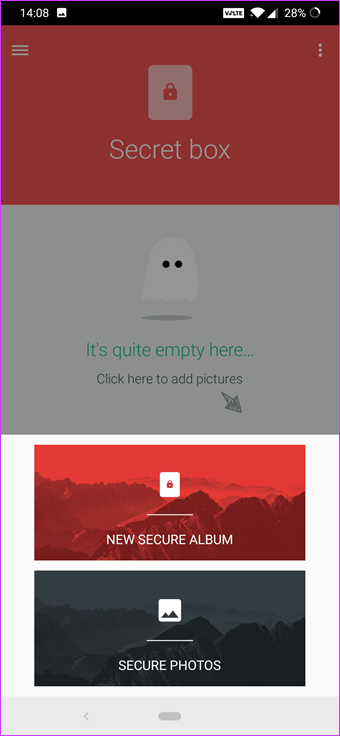
Todo lo que tiene que hacer es seleccionar las imágenes de la carpeta raíz, y se cifrarán y bloquearán. Debe asegurarse de eliminar la copia real de la carpeta raíz. Los creadores de Pictures afirman que las fotos secretas se almacenan localmente en el teléfono.
2. Excluir carpetas
Otra característica común es la característica de Excluir Carpetas. Tenga en cuenta que esta característica simplemente hace que una carpeta sea invisible desde la interfaz de la aplicación para que la interfaz no parezca desordenada. Por ejemplo, puede evitar que las carpetas irrelevantes, como los GIF de WhatsApp y las cargas de Instagram, desordenen el feed de fotos.
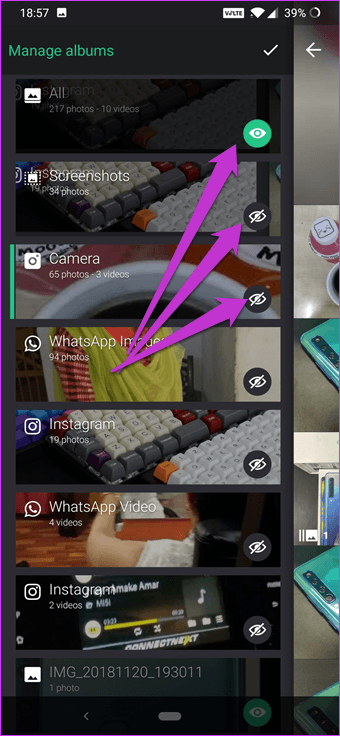
Una vez más, Piktures tiene un método fácil de entender para excluir carpetas, gracias a su interfaz de usuario. Todo lo que tienes que hacer es sacar el menú de la izquierda y tocar el pequeño icono de edición en la parte superior. Ahora, toca el pequeño icono para hacer desaparecer los álbumes. Así de simple.
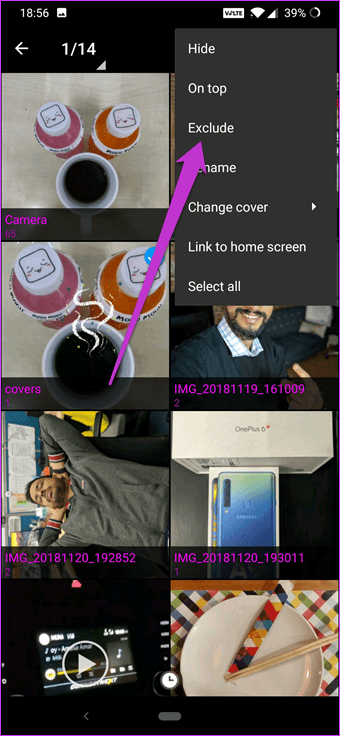
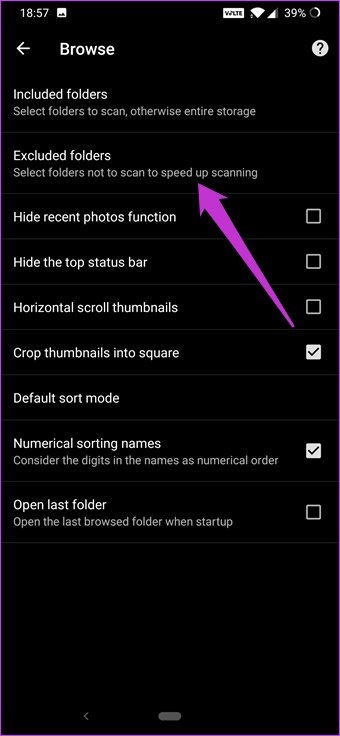
Para ocultar las imágenes en QuickPic, tendrías que ir a Configuración> Navegador e introducir la ruta de la carpeta. Por supuesto, ambos métodos hacen lo mismo, y es el proceso lo que es diferente.
3. Editor de imágenes incorporado
Pocas aplicaciones de la galería tienen una suite de edición completa, y estas dos aplicaciones tampoco son una excepción. La suite de edición incorporada es bastante básica con opciones para recortar y rotar. No hay herramientas de edición adicionales para ajustar el contraste, la nitidez o las sombras. Y lo que es más importante, no encontrarás ningún filtro de fotos ni herramientas para recortar y cortar vídeos.
No hay herramientas de edición adicionales para ajustar el contraste, la nitidez o las sombras
Esto se traduce en un editor de imágenes adicional para cosas básicas como la corrección de la calidez o el brillo de la imagen.
4. Vista del calendario
La Vista del Calendario es una característica ingeniosa de Piktures. Es una forma pictórica de representar las fechas en las que se tomó una foto en particular (o un grupo de fotos). Basta con tocar el pequeño icono del Calendario en la esquina superior derecha. Lo mejor de todo esto es que puedes hacer un seguimiento de todas las fotos tomadas en una fecha específica.
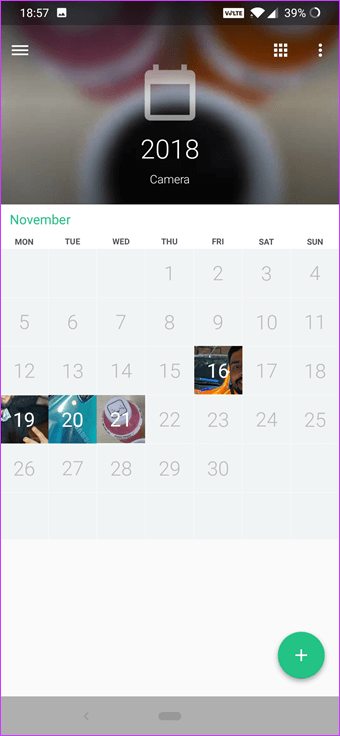
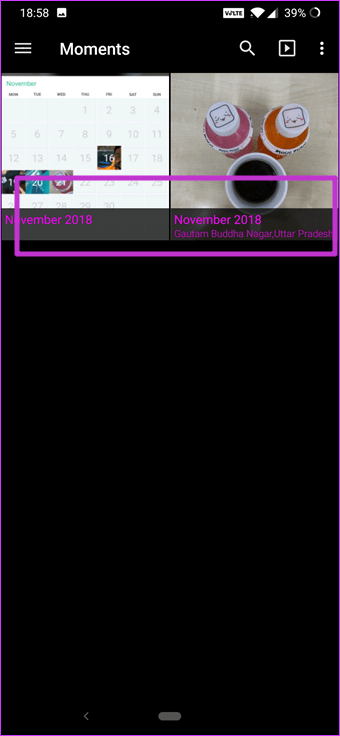
QuickPic tiene una característica idéntica llamada Momentos. Se puede acceder a ella desde el menú de la izquierda y funciona de forma similar. En lugar de mostrar un calendario, muestra la fecha y la hora debajo de cada carpeta. Claro que hace bien el trabajo, pero no es visualmente atractivo. Además, la fuente rosa sobresale como un pulgar dolorido.
Características poco comunes
1. Búsqueda
Todos sabemos que una búsqueda completamente funcional puede ser un verdadero salvavidas. El otro día, tuve que encontrar una copia escaneada de mi documento de alquiler, y una rápida búsqueda en Google Photos me salvó el día. Por supuesto, encontrar el nivel de experiencia de búsqueda de Google en cualquier aplicación sólo será una ilusión.

QuickPic tiene una búsqueda funcional que puedes utilizar para encontrar imágenes y vídeos introduciendo la hora y la fecha según la convención de nombres predeterminada de tu teléfono. Sólo tienes que tocar el icono de búsqueda en la parte superior, introducir el texto correspondiente y pulsar el botón de búsqueda. Todas las fotos que coincidan con los criterios de búsqueda se mostrarán al instante.
Desafortunadamente, Piktures no tiene un mecanismo de búsqueda incorporado. Tienes que desplazarte por los archivos o ir a una carpeta específica.
2. 2. OCR y editor de etiquetas
Piktures intenta suplir la ausencia de una herramienta de búsqueda con su función de OCR. Se trata de una herramienta sencilla con la que se puede extraer el texto de cualquier foto con sólo pulsar la opción. Tanto si se trata de la imagen de una tarjeta de visita como de un letrero, basta con abrir la imagen, tocar el icono de tres puntos y seleccionar la opción OCR del menú.
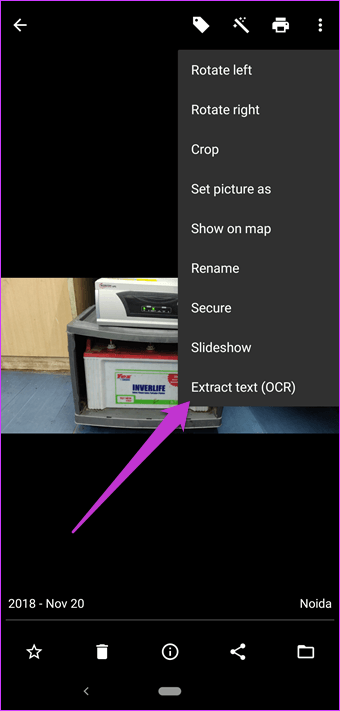
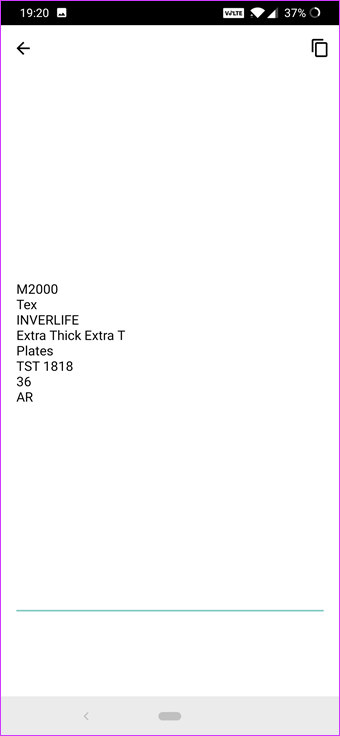
Sin embargo, tenga en cuenta que la herramienta OCR es un complemento y no un escáner de documentos dedicado. Esto significa que no será capaz de extraer texto de fuentes de fantasía o de pequeñas frases.
La clave para indexar fotos es añadir las etiquetas adecuadas a los metadatos de la imagen para referirse a esos contenidos digitales más tarde. Para que sean más fáciles de encontrar. Piktures incluye un sencillo editor de etiquetas, indicado por el pequeño icono de la etiqueta, para que puedas añadir nuevas etiquetas y modificar las antiguas.
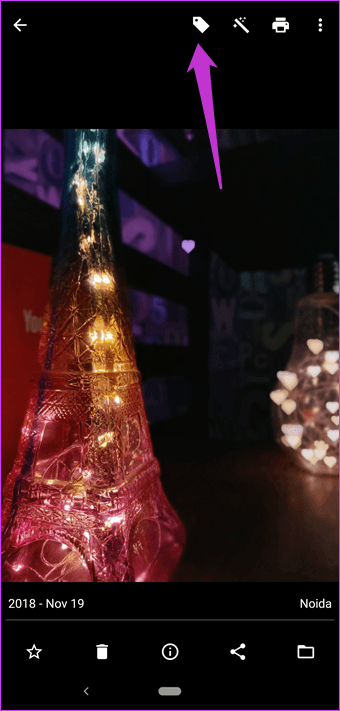
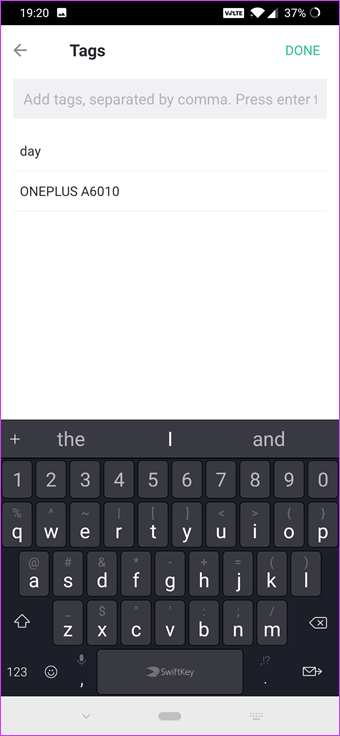
Lamentablemente, QuickPic no ofrece ninguna de estas opciones.
3. 3. Transferencia Wi-Fi
Una de las características más destacadas de Quickpic es la transferencia Wi-Fi, que (como has adivinado) ayuda a transferir las fotos. Todo lo que tienes que hacer es tocar en la transferencia Wi-Fi, seleccionar las imágenes y enviarlas.
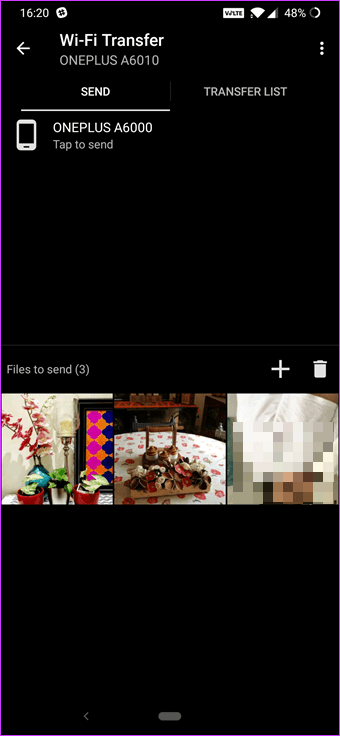
Por supuesto, este método tiene un inconveniente: el receptor también tiene que tener la misma aplicación en su teléfono. Ahora, eso va a ser un problema si usted me preguntara.
Consejo profesional : También se puede fijar la fecha en los datos EXIF utilizando la aplicación QuickPic.
4. 4. Soporte de almacenamiento y acceso a servicios de nube en línea
Cuando se trata de acceder a las imágenes almacenadas en los servicios en la nube, Piktures soporta muchos servicios como Google Drive, Dropbox y OneDrive. Todo lo que necesitas hacer es enlazar la cuenta. Encontrarás una nueva etiqueta en el menú de la izquierda a través de la cual podrás acceder a las imágenes.
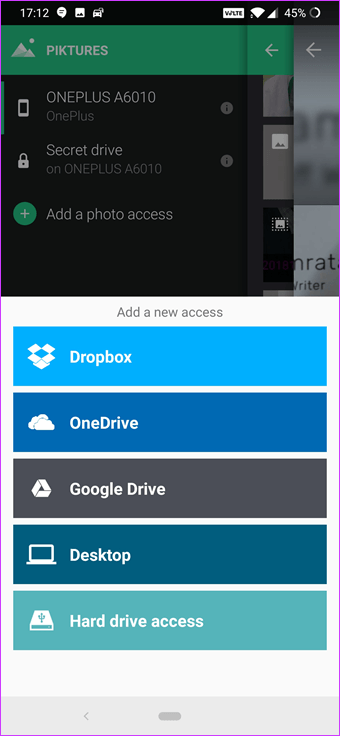
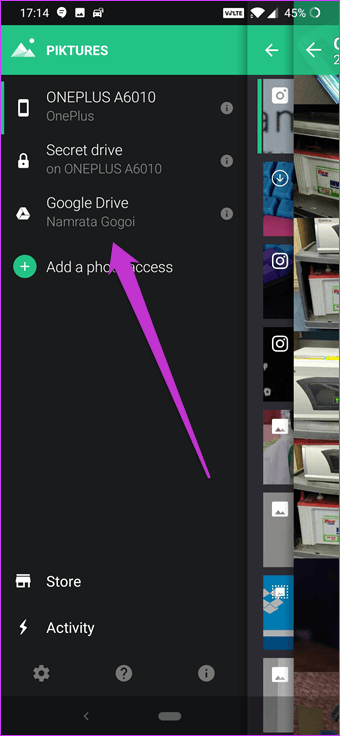
Aunque QuickPic no tiene una característica similar, ha incluido otra ingeniosa característica – Cloud Backup.
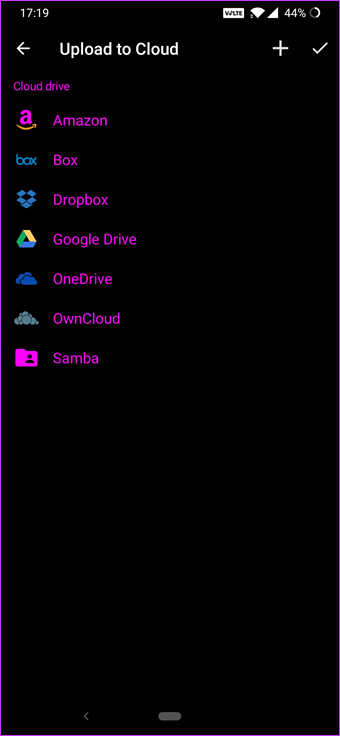
Tanto si se trata de Google Drive como de su CM Cloud interno, puede elegir para hacer una copia de seguridad de sus imágenes. Dos servicios ingeniosos divididos en dos aplicaciones diferentes.
¿Qué hay de la seguridad?
Aquí viene la parte más crítica – la seguridad. Confiar en una aplicación de galería de terceros con tus fotos requiere algo más que simple coraje. Cheetah Mobile compró QuickPic en 2005, y la compañía es conocida por su cuestionable enfoque con los anuncios. Afortunadamente, no encontré ningún anuncio emergente al usar esta aplicación.
Otro punto notable es que QuickPic obtuvo su última actualización hace casi un año, en noviembre de 2017.
La última ronda
Tanto QuickPic como Piktures incluyen características sorprendentes. Pero a la hora de elegir uno, yo me decantaría por Piktures por el hecho de que lo envuelve todo en un bonito paquete. Desde una moderna interfaz de usuario hasta características de primera categoría, lo tienes todo en un solo paquete.
Además, las aplicaciones que se actualizan regularmente con nuevas características y se mantienen al día con el tiempo ocupan un lugar especial.